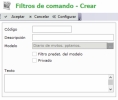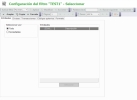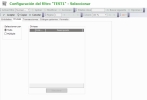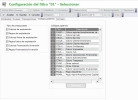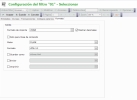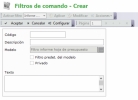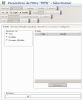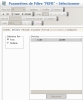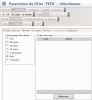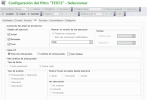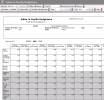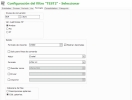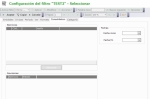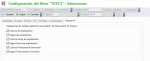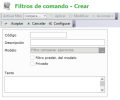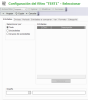Los filtros de presentación de los informes sirven para definir los parámetros de visualización de las previsiones presupuestarias.
- Los filtros de vista del diario de movimientos presupuestarios sirven para definir las entidades, los parámetros de transacciones (fecha, estado, versión de presupuesto, importe introducido o calculado) y las naturalezas presupuestarias que se incluirán o excluirán del informe.
- Los filtros de vista de la hoja de presupuesto sirven para definir, además de la presentación (nivel de precisión, reparto periódico, importes, datos del presupuesto económico y del presupuesto de tesorería, desviaciones...), criterios de selección de las entidades, de los períodos de ejercicio, de los ejercicios presupuestarios y de sus versiones, etc.
- Los filtros de vista de la comparación de ejercicios sirven para seleccionar los ejercicios presupuestarios que se desean comparar, las categorías de naturalezas presupuestarias que se desean comparar, la generación asociada al informe (que permite especificar las naturalezas presupuestarias y las reglas de gestión asociadas) y varios parámetros de visualización.
Hay que definir, al menos, un filtro de vista para cada tipo de informe, es decir:
- un filtro para el diario de movimientos presupuestarios;
- un filtro para la hoja de presupuesto;
- un filtro para la comparación de ejercicios.
Para obtener más información sobre la aplicación, modificación o eliminación del filtro, se puede consultar el apartado Filtros.
- En la barra de herramientas Filtros de la página de edición, hay que hacer clic en el botón Acciones, y seleccionar la opción Añadir.
Aparece la página de creación del filtro.
En dicha página se definen los datos de identificación inequívoca del filtro.
- Hay que introducir un código y una descripción para el filtro en los campos Código y Descripción.
- A continuación, hay que marcar la opción Filtro predet. del modelo si se desea que el filtro se aplique, por defecto, al acceder al informe.
- Si se desea ser el único que pueda acceder al filtro, hay que marcar la casilla Privado.
- También se puede añadir un comentario descriptivo en el campo Texto (opcional).
- Hay que hacer clic en el botón Configurar para configurar los parámetros del filtro.
Aparece la página de configuración de los parámetros del filtro.
Si se necesitan copiar los parámetros de un filtro existente, hay que hacer clic en el botón Copiar de la barra de acciones.
Para obtener más información, hay que hacer clic aquí.
En la pestaña Entidades se pueden definir las entidades cuyas transacciones se incluirán en el informe.
- En el campo Seleccionar por, hay que seleccionar una de las opciones descritas más abajo.
- Para ver las transacciones de todas las entidades, hay que marcar la opción Todo.
Aparecerán en el informe todos los ejercicios presupuestarios configurados.
- Para aplicar un filtro sobre las sociedades, hay que marcar la opción Sociedades.
El botón Seleccionar aparecerá activado en el campo Entidades. Para ver la lista de sociedades configuradas, hay que hacer clic en este botón. En la ventana contextual que aparece en pantalla, hay que marcar las casillas correspondientes a las sociedades que se desean seleccionar. Para confirmar la selección, hay que hacer clic en el botón 
Las sociedades seleccionadas aparecen en el campo Entidades.
- Pasemos a la pestaña Divisas.
En esta pestaña se pueden definir las divisas que se desean seleccionar. Por ejemplo, si se gestiona un presupuesto en euros y en dólares estadounidenses, se puede elegir mostrar solo los ejercicios en euros.
- En el campo Seleccionar por, hay que marcar la opción:
- Todo para seleccionar todas las divisas;
- Múltiple para aplicar un filtro en las divisas.
Si se marca la opción Múltiple, se activará el campo Divisas. En dicho campo, hay que hacer clic en el botón Seleccionar para ver las divisas configuradas y, en la ventana contextual que aparece en pantalla, marcar las casillas correspondientes a las divisas que se desean seleccionar. Para confirmar la selección, hay que hacer clic en el botón 
Las divisas seleccionadas aparecen en el campo Divisas.
- Pasemos a la pestaña Transacciones.
En esta pestaña se pueden definir criterios de selección de las transacciones que se desean incluir en el informe. Se puede ampliar o reducir la selección según la versión de ejercicio, un período de tiempo, el estado y el origen de las transacciones.
- En el campo Estado del ejercicio, hay que seleccionar las versiones de ejercicios de los que se desea ver las transacciones: versión inicial, revisiones, versión final.
- En el campo Fechas, hay que seleccionar las fechas de inicio y de fin del período de las transacciones que se desean incluir en el informe, indicando una fecha en cada campo de entrada o utilizando el calendario. Para obtener más información sobre el uso del calendario, hay que hacer clic aquí.
- En el campo Estado de las operaciones, hay que indicar el estado de las transacciones que se desean incluir en el informe. Hay que marcar la opción:
- Todo para incluir en el informe tanto las transacciones activadas como desactivadas;
- Activadas para incluir en el informe solo las transacciones activadas;
- Desactivadas para incluir en el informe solo las transacciones desactivadas.
- En el campo Origen, hay que indicar el origen de las transacciones que se desean incluir en el informe. Hay que marcar la opción:
- Todo para incluir en el informe tanto los importes introducidos como los importes calculados;
- Configuración para incluir en el informe solo los importes calculados;
- Hoja de presupuesto para incluir en el informe solo los importes introducidos.
- En el campo Categorías, hay que marcar la opción:
- PG (Presupuesto general) para incluir las transacciones del presupuesto económico;
- PT (Presupuesto de tesorería) para incluir las transacciones del presupuesto de tesorería.
- Pasemos a la pestaña Códigos presupuestarios.
En esta pestaña se puede ampliar o reducir la selección de transacciones que se desean incluir en el informe según su naturaleza presupuestaria.
- En el campo Tipo de presupuesto, hay que marcar las casillas al lado de las categorías de naturalezas presupuestarias cuyas transacciones se desean ver en el informe.
- En el campo Códigos pptarios, hay que hacer clic en el botón Seleccionar.
Aparece una ventana contextual con la lista de las naturalezas presupuestarias correspondientes a las categorías seleccionadas.
- Hay que marcar las casillas al lado de las naturalezas presupuestarias que se desean incluir en el informe y, luego, hacer clic en el botón
para confirmar la selección.
El código y la descripción de las naturalezas presupuestarias seleccionadas aparecen en el campo Códigos pptarios.
- Pasemos a la pestaña Formato.
En esta pestaña se pueden predefinir los formatos de salida para la generación automática del informe.
En la página del informe se pueden generar, si fuera necesario, el informe en un formato específico, correos electrónicos, etc., pero también hay que configurar en esta parte las acciones automáticas iniciadas al acceder al informe correspondiente.
- Hay que completar los campos descritos en la siguiente tabla.
| Campo | Descripción |
|---|---|
| Formato importe | Seleccione la unidad de visualización de los importes en la lista desplegable. |
| Mostrar decimales | Marque esta casilla si desea visualizar los decimales tras la coma en los importes. |
| Línea de comando solamente | Marque esta casilla para que la generación automática del informe se realice en línea de comando solamente. |
| Motor | Seleccione el programa que desea utilizar para la ejecución automática del informe. |
| Formato | Seleccione el formato del archivo generado automáticamente en la lista desplegable. |
| Guardar como | Haga clic en el botón  ; luego, en la ventana contextual que aparece, seleccione el nombre y la ubicación del archivo generado automáticamente. ; luego, en la ventana contextual que aparece, seleccione el nombre y la ubicación del archivo generado automáticamente. |
| Enviar | Haga clic en el botón  , luego, en la ventana contextual que aparece, introduzca los destinatarios del correo electrónico que incluye el informe generado automáticamente. Aparece la libreta de direcciones y la libreta asociada a su cuenta de correo. , luego, en la ventana contextual que aparece, introduzca los destinatarios del correo electrónico que incluye el informe generado automáticamente. Aparece la libreta de direcciones y la libreta asociada a su cuenta de correo. |
| Imprimir | Seleccione la impresora en la que se imprimirá la edición generada. |
- Hay que hacer clic en el botón:
- Aceptar para guardar la configuración y volver al informe del diario de los movimientos presupuestarios;
- Cancelar para volver al informe del diario de los movimientos presupuestarios sin guardar la configuración.
- En la barra de herramientas Filtros de la página de edición, hay que hacer clic en el botón Acciones, y seleccionar la opción Añadir.
Aparece la página de creación del filtro.
En dicha página se definen los datos de identificación inequívoca del filtro.
- Hay que introducir el código y el nombre del filtro en los campos Código y Descripción.
- A continuación, hay que marcar la opción Filtro predet. del modelo si se desea que el filtro se aplique, por defecto, al acceder al informe.
- Si se desea ser el único que pueda acceder al filtro, hay que marcar la casilla Privado.
- También se puede añadir un comentario descriptivo en el campo Texto (opcional).
- Hay que hacer clic en el botón Configurar para configurar los parámetros del filtro.
Aparece la página de configuración de los parámetros del filtro.
Si se necesitan copiar los parámetros de un filtro existente, hay que hacer clic en el botón Copiar de la barra de acciones.
Para obtener más información, hay que hacer clic aquí.
En la pestaña Entidades se pueden definir las entidades y los grupos de entidades cuyas transacciones se desean incluir en el informe.
- En el campo Seleccionar por, hay que seleccionar una de las opciones descritas más abajo.
- Para ver las transacciones de todas las entidades, hay que marcar la opción Todo.
Aparecerán en el informe todos los ejercicios presupuestarios configurados.
- Para aplicar un filtro sobre las entidades, hay que marcar la opción Sociedades.
El botón Seleccionar aparecerá activado en el campo Entidades. Para ver la lista de sociedades configuradas, hay que hacer clic en este botón. En la ventana contextual que aparece en pantalla, hay que marcar las casillas correspondientes a las sociedades que se desean seleccionar. Para confirmar la selección, hay que hacer clic en el botón 
Las sociedades seleccionadas aparecen en el campo Entidades.
- Para aplicar un filtro sobre los grupos de sociedades, hay que marcar la casilla Grupos de sociedades.
El botón Seleccionar aparecerá activado en el campo Entidades. Para ver los grupos de sociedades, hay que hacer clic en este botón. En la ventana contextual que aparece en pantalla, hay que marcar las casillas correspondientes a los grupos de sociedades que se desean seleccionar y, luego, hacer clic en el botón 
Los grupos de sociedades seleccionados aparecen en el campo Entidades.
- En el campo Diseño, hay que hacer clic en el botón
para ver la lista de diseños configurados. En la ventana contextual que aparece, hay que hacer doble clic en una línea para seleccionarla.
El código y la descripción del diseño aparecen en el campo Diseño.
Se puede acceder a la pestaña Consolidación.
- Pasemos a la pestaña Divisas.
En esta pestaña se pueden definir las divisas que se desean seleccionar. Por ejemplo, si se gestiona un presupuesto en euros y en dólares estadounidenses, se puede elegir mostrar solo los ejercicios en euros.
- En el campo Seleccionar por, hay que marcar la opción:
- Todo para seleccionar todas las divisas;
- Múltiple para aplicar un filtro en las divisas.
Si se marca la opción Múltiple, se activará el campo Divisas. En dicho campo, hay que hacer clic en el botón Seleccionar para ver las divisas configuradas y, en la ventana contextual que aparece en pantalla, marcar las casillas correspondientes a las divisas que se desean seleccionar. Para confirmar la selección, hay que hacer clic en el botón 
Las divisas seleccionadas aparecen en el campo Divisas.
- Pasemos a la pestaña Período.
En esta pestaña se pueden seleccionar los períodos de ejercicio que se desean incluir en el informe, y definir el reparto periódico que se mostrará.
- En el campo División periódica, hay que seleccionar el reparto periódico que se desea para el informe.
Por defecto, aparece seleccionado «mes» para la agrupación por meses de los importes en el informe.
En el informe figurará una columna por período según el reparto elegido. Por ejemplo, aparecerá una columna por mes para un reparto mensual.
- En el campo Cód. período, hay que hacer clic en el botón Seleccionar para ver los períodos configurados. En la ventana contextual que aparece en pantalla, hay que marcar las casillas correspondientes a las períodos de ejercicio que se desean que aparezcan en el informe. Para confirmar la selección, hay que hacer clic en el botón
.
Los períodos de ejercicio seleccionados aparecen en el campo Cód. período.
En esta pestaña se puede:
- ampliar o reducir la selección de transacciones que se desean incluir en el informe según la versión de ejercicio;
- definir la vista de las transacciones del presupuesto de tesorería, de los flujos guardados en el módulo Tesorería y de las desviaciones.
- En el campo Estado del ejercicio, hay que seleccionar las versiones de ejercicio que se desean visualizar: la versión inicial, las versiones revisadas intermedias y la versión final (última revisión con cierre del ejercicio).
- En el campo Mostrar la versión de los ejercicios, hay que marcar la opción:
- Todas las versiones para mostrar las versiones que se pueden y no pueden modificar (versiones anteriores a la última versión guardada).
- Solo las versiones modificables para mostrar solo las versiones que se pueden modificar.
Información
Las casillas del campo Mostrar la versión de los ejercicios no aparecen activadas si se ha elegido mostrar la versión final (casilla Final marcada en el campo Estado del ejercicio).
- En la lista desplegable, hay que seleccionar:
- Todo si se desea mostrar todas las versiones de ejercicios;
- una versión de ejercicio si se desea limitar la presentación a una versión de ejercicio específica.
Si se ha seleccionado una versión de ejercicio en la lista desplegable:
- se activará el campo Fechas situado al lado;
- se desactivará la pestaña Consolidación.
En el campo Fechas, se puede limitar el período de presentación de la versión de ejercicio (por ejemplo, a un trimestre dentro del ejercicio). Por defecto, las fechas de este período se definen según las fecha de inicio y de fin de la versión de ejercicio seleccionada.
- En el campo Fechas, si está activado, hay que especificar una fecha de inicio y una de fin para el período de visualización de la versión de ejercicio, indicando una fecha en cada campo de entrada o utilizando el calendario. Para obtener más información sobre el uso del calendario, hay que hacer clic aquí.
- En el campo Vistas HP, hay que marcar la opción:
- Hoja de presupuesto para ver el presupuesto de tesorería en modo previsión;
- Análisis de presupuesto para ver el presupuesto de tesorería en modo análisis.
Hay que marcar Solo totales para mostrar solo los subtotales, los totales por categoría, el saldo de apertura, etc.
- Si se ha elegido el modo de análisis, hay que completar los campos de más abajo, específicos del modo de análisis y que se activan si se ha seleccionado la opción correspondiente.
![]() Ver la descripción de los campos
Ver la descripción de los campos
- Pasemos a la pestaña Formato.
En esta pestaña se pueden definir datos de formato para el informe: divisa, unidad de los importes, tipo de presupuesto y formato final del archivo generado.
En la página del informe se pueden generar, si fuera necesario, el informe en un formato específico, correos electrónicos, etc., pero también hay que configurar en esta parte las acciones automáticas iniciadas al acceder al informe correspondiente.
- En el campo Divisa de conversión, hay que seleccionar la divisa de conversión de los importes en el informe.
Para ver la lista de divisas configuradas, hay que hacer clic en el botón 
El código y el nombre de la divisa aparecen en el campo Divisa de conversión.
- El campo Ver cuadrículas HP aparece activo si se ha elegido el modo de hoja de presupuesto en la pestaña Ver. Si está activado, hay que seleccionar los tipos de presupuesto que se desean mostrar: presupuesto general (PG) y presupuesto de tesorería (PT).
- En el campo Salida, hay que completar los campos descritos en la siguiente tabla.
| Campo | Descripción |
|---|---|
| Formato importe | Seleccione la unidad de visualización de los importes en la lista desplegable. |
| Mostrar decimales | Marque esta casilla si desea visualizar los decimales tras la coma en los importes. |
| Línea de comando solamente | Marque esta casilla para que la generación automática del informe se realice en línea de comando solamente. |
| Motor | Seleccione el programa que desea utilizar para la ejecución automática del informe. |
| Formato | Seleccione el formato del archivo generado automáticamente en la lista desplegable. |
| Guardar como | Haga clic en el botón  ; luego, en la ventana contextual que aparece, seleccione el nombre y la ubicación del archivo generado automáticamente. ; luego, en la ventana contextual que aparece, seleccione el nombre y la ubicación del archivo generado automáticamente. |
| Enviar | Haga clic en el botón  , luego, en la ventana contextual que aparece, introduzca los destinatarios del correo electrónico que incluye el informe generado automáticamente. Aparece la libreta de direcciones y la libreta asociada a su cuenta de correo. , luego, en la ventana contextual que aparece, introduzca los destinatarios del correo electrónico que incluye el informe generado automáticamente. Aparece la libreta de direcciones y la libreta asociada a su cuenta de correo. |
| Imprimir | Seleccione la impresora en la que se imprimirá la edición generada. |
- En el campo Cabecera de filas, hay que marcar la opción:
- Descripciones pptarias. si se desea mostrar las descripciones de las naturalezas presupuestarias al inicio de cada fila;
- Cód. pptarios. si se desea mostrar los códigos de las naturalezas presupuestarias al inicio de cada fila.
La pestaña Consolidación solo aparece activa si se ha seleccionado un diseño de hoja de presupuesto en la pestaña Entidades y si se ha elegido mostrar todas las versiones de ejercicio (opción Todo seleccionada en la lista desplegable del campo Mostrar la versión de los ejercicios de la pestaña Ver).
En esta pestaña se puede configurar un informe que agrupe los presupuestos a nivel de los grupos de entidades en varios ejercicios.
- En el campo Ejercicios, hay que hacer clic en el botón Seleccionar para mostrar la lista de ejercicios existentes para las entidades y los períodos seleccionados. En la ventana contextual que aparece en pantalla, hay que marcar las casillas situadas al lado de los ejercicios que se desean mostrar en el informe y, luego, hacer clic en el botón
.
Aparecen los códigos de los ejercicios seleccionados:
- en el campo Ejercicios con el código de la generación asociada al ejercicio;
- en el campo Revisiones con el nombre de la última versión disponible (versión inicial, revisada o final) al lado. Se puede seleccionar una versión anterior a la última versión.
- Para ello, hay que hacer clic en el código de la revisión y acceder a la lista de versiones existentes. En la ventana contextual que aparece en pantalla, hay que hacer clic en una línea para seleccionarla.
La versión seleccionada aparece en la columna Revisión.
- En el campo Fechas, hay que especificar una fecha de inicio y una de fin para el período de visualización de las versiones de ejercicio seleccionadas, indicando una fecha en cada campo de entrada o utilizando el calendario. Para obtener más información sobre el uso del calendario, hay que hacer clic aquí.
Solo se puede acceder a la pestaña Categoría si se ha elegido el análisis de presupuesto como modo vista (opción Análisis de presupuesto marcada en el campo Vistas HP de la pestaña Ver).
- Si se ha elegido el análisis de presupuesto en modo de vista, hay que hacer clic en la pestaña Categoría.
En esta pestaña se seleccionan las categorías de las naturalezas presupuestarias que se desean mostrar en el informe de la hoja de presupuesto.
- Hay que marcar las casillas al lado de las categorías de naturalezas presupuestarias que se desea que figuren en la hoja de presupuesto.
- Hay que hacer clic en el botón:
- Guardar para guardar la configuración sin salir de la página;
- Aceptar para guardar la configuración y volver al informe de la hoja de presupuesto;
- Cancelar para volver al informe de la hoja de presupuesto sin guardar la configuración.
- En la barra de herramientas Filtros de la página de comparación de ejercicios, hay que hacer clic en el botón Acciones y seleccionar la opción Añadir.
Aparece la página de creación del filtro de comparación de ejercicios.
En dicha página se definen los datos de identificación inequívoca del filtro.
- Hay que introducir un código y una descripción para el filtro en los campos Código y Descripción.
- A continuación, hay que marcar la opción Filtro predet. del modelo si se desea que el filtro se aplique, por defecto, al acceder a la página de comparación de ejercicios.
- Si se desea ser el único que pueda acceder al filtro, hay que marcar la casilla Privado.
- También se puede añadir un comentario descriptivo en el campo Texto (opcional).
- Hay que hacer clic en el botón Configurar para configurar los parámetros del filtro.
Aparece la página de configuración de los parámetros del filtro.
Si se necesitan copiar los parámetros de un filtro existente, hay que hacer clic en el botón Copiar de la barra de acciones.Para obtener más información, hay que hacer clic aquí.
Las pestañas Entidades, Divisas, Período y Entidades a comparar son idénticas a las del filtro de la hoja de comparación de ejercicios.
La pestaña Ver es idéntica a la del filtro de la hoja de comparación de ejercicios, salvo que no se puede acceder a los campos Modo analítico y Desviación para cuadrícula doble.
Para obtener más información sobre la configuración de estas pestañas, se puede hacer clic aquí.
- Pasemos a la pestaña Formato.
En esta pestaña se pueden definir datos de formato de presentación: divisa, unidad de los importes y tipo de presupuesto.
- En el campo Divisa de conversión, hay que seleccionar la divisa de conversión de los importes.
Para ver la lista de divisas configuradas, hay que hacer clic en el botón 
El código y el nombre de la divisa aparecen en el campo Divisa de conversión.
- En el campo Ver cuadrículas HP, hay que marcar la opción:
- PG (Presupuesto general) para que la comparación sea sobre el presupuesto económico;
- PT (Presupuesto de tesorería) para que la comparación sea sobre el presupuesto de tesorería.
- En el campo Salida, hay que completar los campos descritos en la siguiente tabla.
| Campo | Descripción |
|---|---|
| Formato importe | Seleccione la unidad de visualización de los importes en la lista desplegable. |
| Mostrar decimales | Marque esta casilla si desea visualizar los decimales tras la coma en los importes. |
| Línea de comando solamente | Marque esta casilla para que la generación automática del informe se realice en línea de comando solamente. |
| Motor | Seleccione el programa que desea utilizar para la ejecución automática del informe. |
| Formato | Seleccione el formato del archivo generado automáticamente en la lista desplegable. |
| Guardar como | Haga clic en el botón  ; luego, en la ventana contextual que aparece, seleccione el nombre y la ubicación del archivo generado automáticamente. ; luego, en la ventana contextual que aparece, seleccione el nombre y la ubicación del archivo generado automáticamente. |
| Enviar | Haga clic en el botón  , luego, en la ventana contextual que aparece, introduzca los destinatarios del correo electrónico que incluye el informe generado automáticamente. Aparece la libreta de direcciones y la libreta asociada a su cuenta de correo. , luego, en la ventana contextual que aparece, introduzca los destinatarios del correo electrónico que incluye el informe generado automáticamente. Aparece la libreta de direcciones y la libreta asociada a su cuenta de correo. |
| Imprimir | Seleccione la impresora en la que se imprimirá la edición generada. |
- En el campo Cabecera de filas, hay que marcar la opción:
- Descripciones pptarias. si se desea mostrar las descripciones de las naturalezas presupuestarias al inicio de cada línea;
- Cód. pptarios. si se desea mostrar los códigos de las naturalezas presupuestarias al inicio de cada línea.
La pestaña Categoría es idéntica a la del filtro de la hoja de comparación de ejercicios.
Para obtener más información sobre la configuración de esta pestaña, se puede hacer clic aquí.
- Hay que hacer clic en el botón:
- Aceptar para ver el informe de comparación de ejercicios según los parámetros del filtro configurado;
- Cancelar para ver el informe de comparación de ejercicios sin aplicar los parámetros del filtro.
Para obtener más información sobre la aplicación, modificación o eliminación del filtro, se puede consultar el apartado Filtros.